
Scanarea și trimiterea unui document personal sau de afaceri ca atașament de e-mail poate economisi timp și bani, deoarece nu trebuie să vă faceți griji cu privire la taxele de imprimare sau poștă. Deși alegerea formatului de fișier potrivit este importantă, procesul nu este dificil, iar procedurile de scanare sunt în general aceleași, indiferent dacă utilizați un scaner de sine stătător sau o imprimantă multifuncțională. Același lucru este valabil și pentru atașarea unui document scanat la un e-mail, deoarece procedurile de atașare sunt în general aceleași în majoritatea programelor de e-mail.
Alegeți un tip de fișier

Cele mai multe scanere vă permit să alegeți între un fișier PDF și JPEG. Fișierul PDF este cea mai bună alegere pentru scanarea documentelor care includ text sau grafică vectorială care includ puncte, linii, forme și curbe. Utilizarea acestui format vă permite, de asemenea, să combinați documente cu mai multe pagini într-un singur fișier. Formatul de fișier JPEG este o alegere bună pentru fotografii, deoarece vă permite să comprimați datele imaginii și să reduceți dimensiunea unui fișier mare.
Videoclipul zilei
Scanați documentul

Curăţaţi sticla scanerului cu o cârpă moale şi curată. Așezați documentul cu fața în jos pe geamul scanerului. Aliniați-l folosind marcatori de ghidare de-a lungul perimetrului sticlei și apoi coborâți capacul. Selectați „scanare” din meniul imprimantei, alegeți computerul pe care doriți să scanați documentul, selectați tipul de fișier și începeți scanarea. Ca metodă alternativă, deschideți software-ul pe care l-ați instalat în timpul instalării și scanați documentul de pe computer.
Salvați și redenumiți fișierul scanat
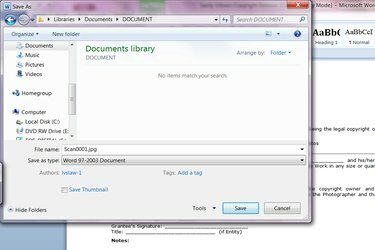
Când scanarea este completă, fie Windows Explorer, fie Documentele mele se vor deschide automat. Scanarea pe care tocmai ați finalizat-o va fi ultima din listă. Deschideți și examinați documentul pentru a vă asigura că a fost scanat corect și apoi faceți clic pe butonul „Salvare”. Redenumiți fișierul de la numele său curent, cum ar fi Scan0001.jpg, în ceva mai descriptiv, cum ar fi „Lista de telefon al companiei” și salvați fișierul într-o locație convenabilă.
Atașați documentul la un e-mail
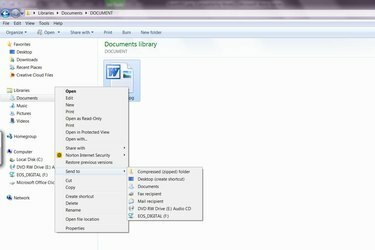
Există două moduri de a atașa un document la un e-mail. În prima metodă, faceți clic dreapta pe numele fișierului din locația sa curentă. Din meniul pop-up care apare, selectați „trimite către” și apoi „destinatar e-mail”. Se va deschide o nouă fereastră de mesaj cu documentul deja atașat. O a doua metodă este să deschideți programul de e-mail și să compuneți un mesaj nou. Când ați terminat, selectați butonul „atașați fișierul” din partea de sus a ferestrei de mesaj. Navigați la locația în care salvați fișierul document, selectați-l și faceți clic pe „inserați”. Fișierul se va atașa fără nicio acțiune suplimentară din partea dvs. și apoi puteți trimite e-mailul.




